- Tcptrack
- Nload
- Jeśli do góry
- Cbm
- Iperf
Niniejszy samouczek wyjaśnia, jak mierzyć prędkość połączenia internetowego za pomocą różnych narzędzi dostępnych dla systemu Linux. Przed przejściem przez te narzędzia należy wyjaśnić kilka pojęć, prędkość pobierania, prędkość wysyłania i opóźnienie, ten samouczek koncentruje się na prędkości pobierania.
Prędkość pobierania: prędkość pobierania jest odbieranie prędkość, prędkość wykorzystywana przez pakiety do dotarcia do Twojego urządzenia, to odpowiednia prędkość podczas pobierania plików, oglądania filmów online lub odwiedzania witryn internetowych, jest to najodpowiedniejsza miara dla użytkowników domowych.
Prędkość wysyłania: prędkość wysyłania jest wysyłanie prędkość, prędkość przesyłania ruchu z Twojego urządzenia do innego urządzenia przez Internet, jest to prędkość, którą widzisz podczas przesyłania zdjęć lub filmów na dowolną stronę internetową lub za pośrednictwem dowolnej aplikacji komunikacyjnej. Zazwyczaj dostawcy usług internetowych zapewniają bardzo niską prędkość wysyłania, chyba że zapłacisz dodatkowo, jest to szczególnie istotne w przypadku serwerów.
Czas oczekiwania: to czas potrzebny na dotarcie do miejsca docelowego i powrót do urządzenia, niekoniecznie jest to związane z szybkością, ponieważ duże opóźnienia mogą być spowodowane wieloma przeskokami lub routerami pośredniczącymi między urządzeniem a miejscem docelowym, każde urządzenie routujące będzie miało swoje własne opóźnienie, jak wyjaśniono w Traceroute z Nmapem, jeśli zauważysz niską prędkość między twoim urządzeniem a określonym miejscem docelowym, sposobem na zdiagnozowanie problemu jest śledzenie pakietu przez całą jego drogę przez Internet, próbując znaleźć urządzenie pośredniczące o niskim poziomie opóźnienia mierzącego opóźnienie.
ŚCIEŻKA TCP
Pierwsze narzędzie opisane w tym samouczku to tcptrack, który można zainstalować w dystrybucjach Debian i Ubuntu Linux za pośrednictwem apt, możesz pobrać tcptrack dla innych dystrybucji Linuksa na https://pkgs.org/pobierz/tcptrack.
Instalowanie tcptrack na Debianie i Ubuntu:
trafna instalacja tcptrack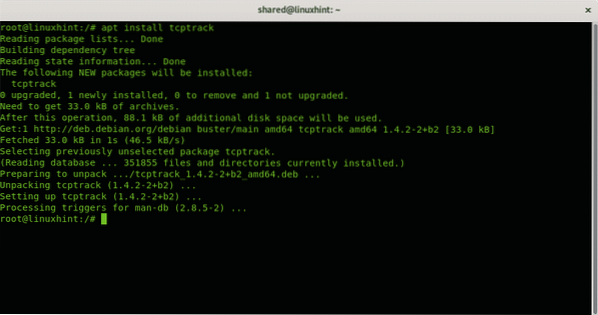
Podczas korzystania z tcptrack musisz określić swoje urządzenie sieciowe za pomocą opcji -ja. W moim przypadku urządzeniem sieciowym jest wlp3s0, dlatego uruchamiam:
tcptrack -i wlp3s0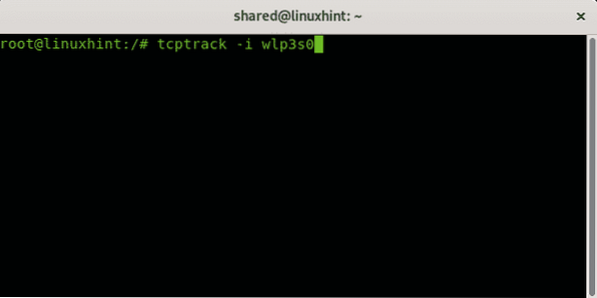
Wyjście na żywo:
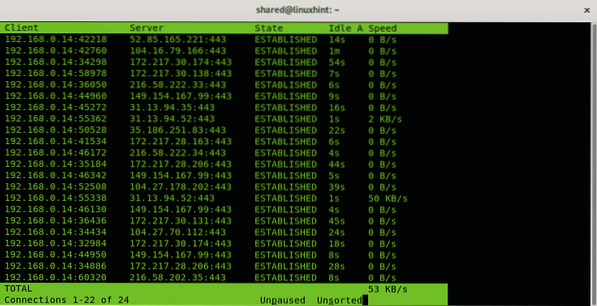
Są to głównie strony internetowe, można również określić port, co jest szczególnie przydatne w przypadku serwerów, aby określić port wystarczy dodać opcję Port, Poniższy przykład pokazuje tcptrack mierzący połączenie internetowe na porcie 56254.
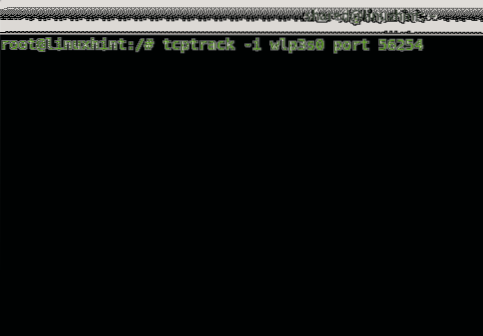
Wyjście na żywo:
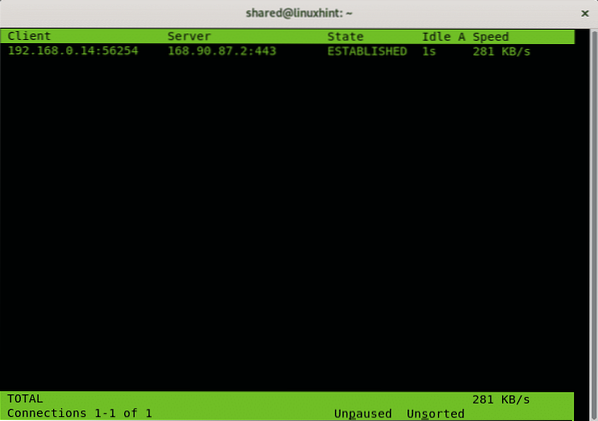
Z opcją -re możesz poinstruować tcptrack, aby mierzył tylko połączenia nawiązane po uruchomieniu tcptrack.
tcptrack -d -i wlp3s0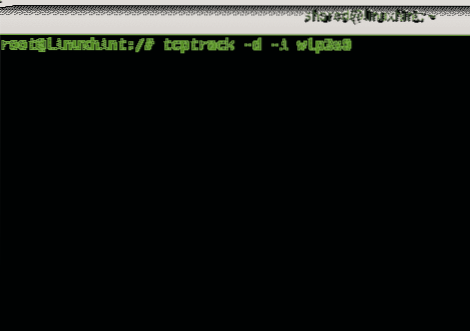
Wyjście na żywo:
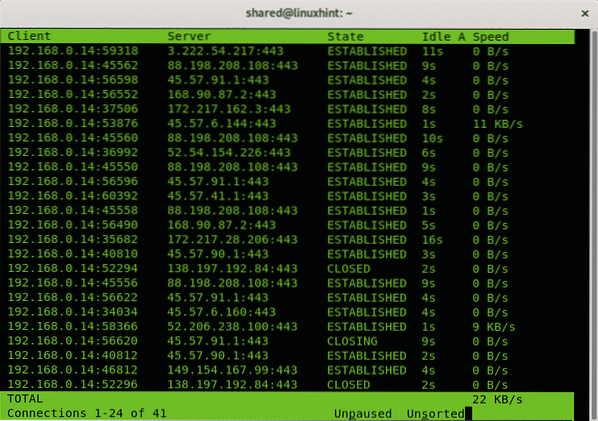
NLOAD
Nload to kolejne narzędzie do monitorowania ruchu sieciowego i prędkości przepustowości, takie jak tcptrack, można je również zainstalować za pośrednictwem apt w dystrybucjach Debian i Ubuntu Linux, jest również dostępne jako tar.gz dla innych dystrybucji na https://sourceforge.netto/projekty/nload/. Zaletą nload jest to, że możesz łatwo zobaczyć podział ruchu przychodzącego i wychodzącego.
Aby zainstalować nload na Debianie lub Ubuntu run:
trafna instalacja nload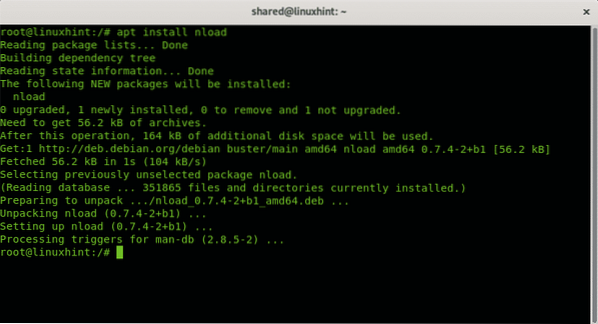
Aby uruchomić nload, musisz określić urządzenie sieciowe, zamień wlp3s0 na swoje urządzenie sieciowe i uruchom je jak w poniższym przykładzie:
nload wlp3s0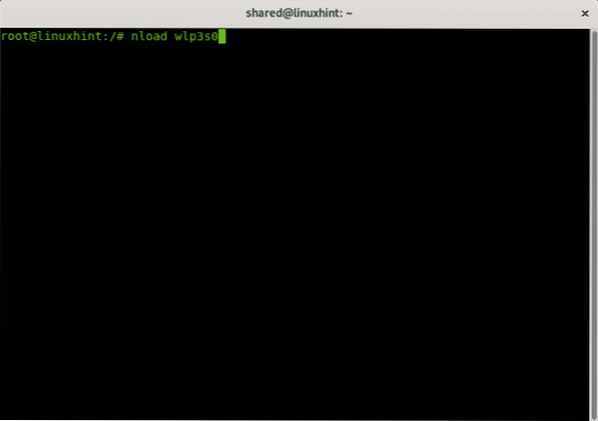
Wyjście na żywo:
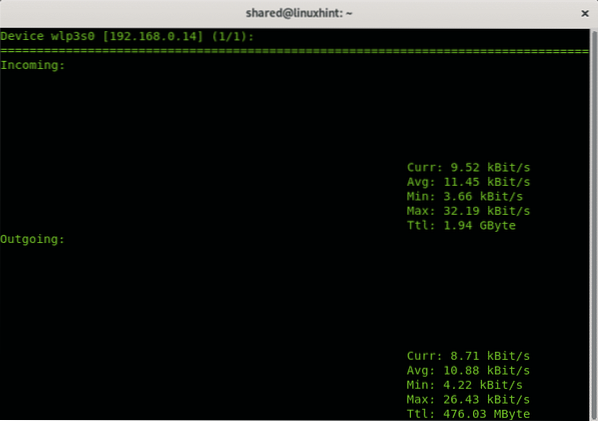
IFTOP
Iftop to kolejne narzędzie opensource dostępne w repozytoriach Debiana i Ubuntu, możesz je pobrać dla innych dystrybucji Linuksa jako tar.gz na http://www.była papuga.pl/pdw/iftop/.
trafnie zainstaluj iftop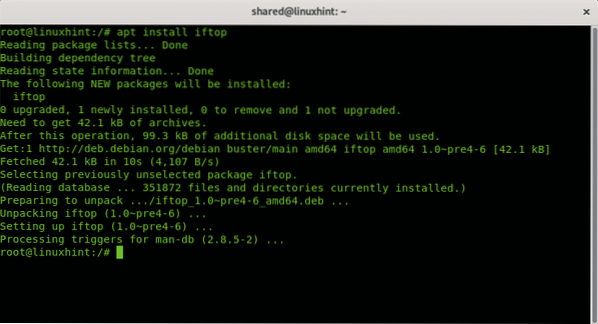
Aby uruchomić iftop uruchom go dodając opcję -ja aby zdefiniować swoją kartę sieciową jak w poniższym przykładzie:
iftop -i wlp3s0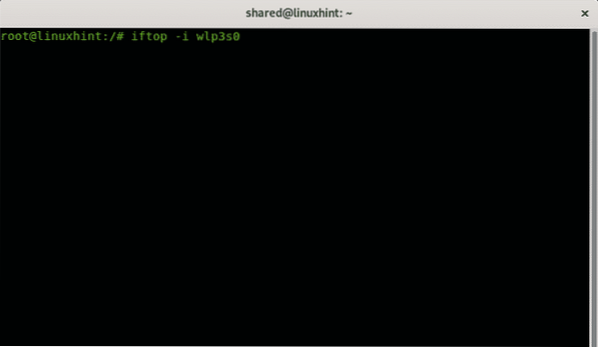
Wyjście na żywo:
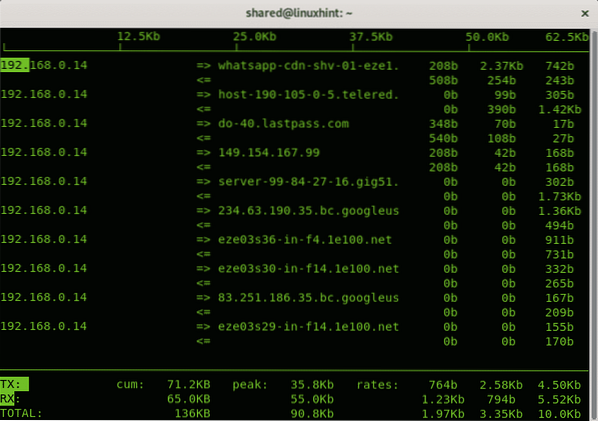
Na dole widać przesyłany ruch (TX) i odebrany (RX), suma (skumulowana) pokazuje ruch od wykonania iftop, stawki szczytowe i stawki. Ostatni wiersz (TOTAL) pokazuje łączną wartość każdego z wymienionych.
CBM
CBM to kolejne narzędzie dostępne w repozytoriach dystrybucji Debian i Ubuntu Linux, można je również znaleźć dla innych dystrybucji na https://github.com/resurrecting-open-source-projects/cbm.
CBM to kolorowe narzędzie, które może wyświetlać jednocześnie ruch wszystkich interfejsów sieciowych bez rozróżniania połączeń, dając łączny wynik.
Aby zainstalować cbm na Debianie lub Ubuntu:
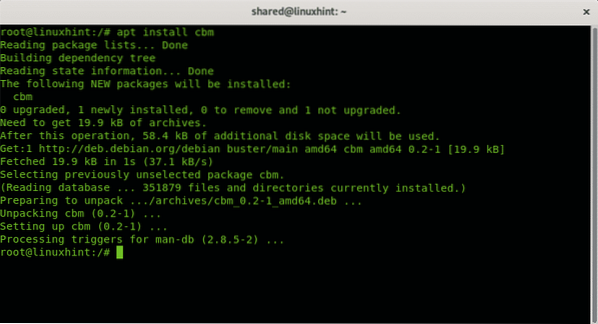 Następnie po prostu biegnij bez opcji
Następnie po prostu biegnij bez opcji
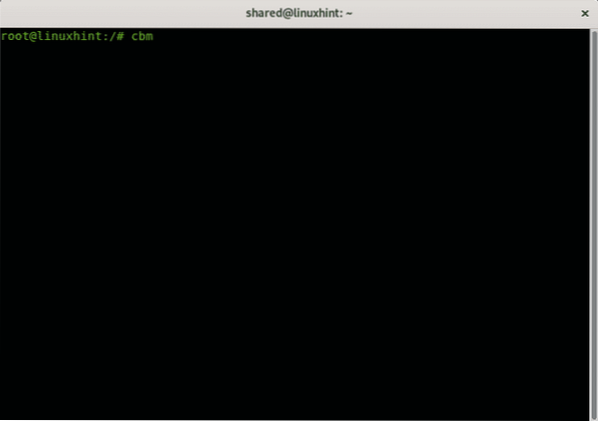
Cbm nie wymaga zbyt wielu wyjaśnień, każda kolumna wyraźnie opisuje swoją funkcję.
Możesz przeglądać różne interfejsy za pomocą strzałek, aby wyświetlić adres IP każdego interfejsu.
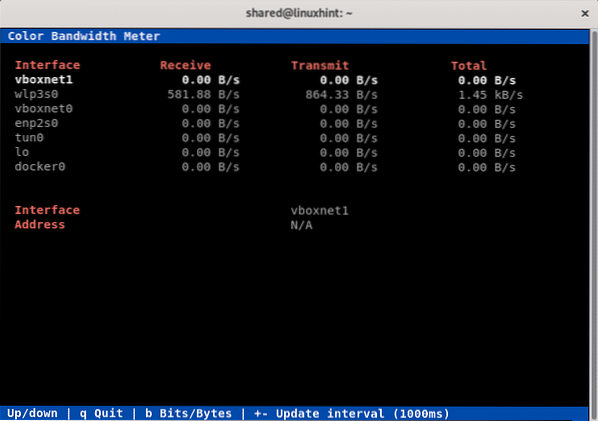
IPERF
Iperf to świetny tester do pomiaru przepustowości między dwoma węzłami, obsługuje TCP, UDP, SCTP, IPv4 i IPv6, pokazuje czasy, straty i inne. Iperf jest również zawarty w repozytoriach Debiana i Ubuntu, jest dostępny dla innych dystrybucji pod adresem https://iperf.fr/.
Iperf musi być zainstalowany w obu urządzeniach, w których będzie mierzona prędkość komunikacji.
Aby zainstalować Iperf na Debianie lub Ubuntu na obu komputerach, uruchom:
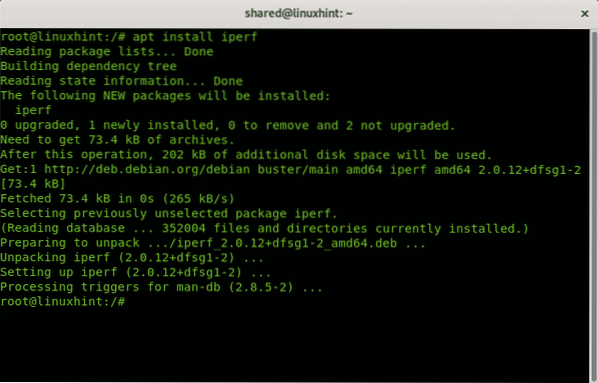
Następnie z urządzenia serwerowego uruchom:
iperf -s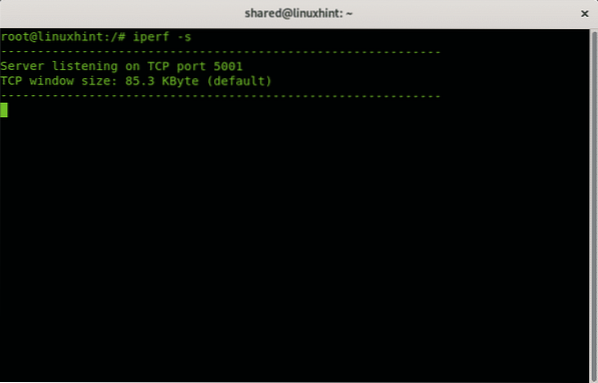
Z drugiego uruchomienia urządzenia:
iperf -c
W moim przypadku byłoby to:
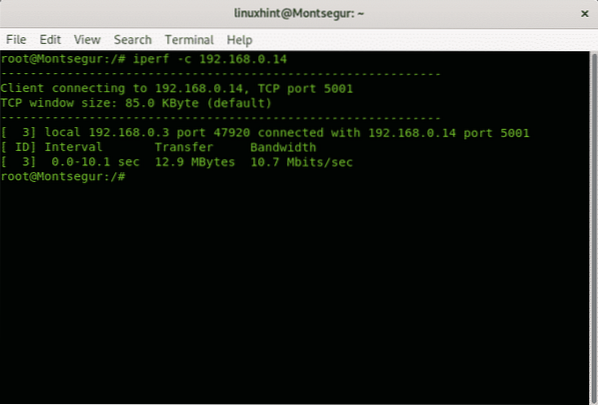
Tutaj masz bardzo szczegółowy artykuł na temat IPERF z głęboką analizą, którą bardzo polecam Bamdeb Ghosh. Mam nadzieję, że ten opis dotyczący monitorów prędkości okazał się przydatny. Śledź LinuxHint, aby uzyskać więcej wskazówek i aktualizacji dotyczących systemu Linux.
Powiązane artykuły:
ethtool Polecenia i przykłady
Jak monitorować ruch sieciowy za pomocą nethogs
 Phenquestions
Phenquestions


